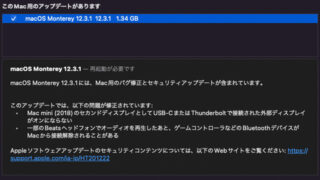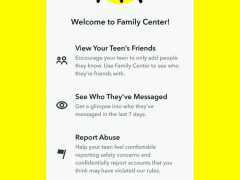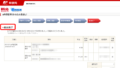複数のデバイス間でテキストやファイルをやり取りする際、通常はメールやSNSなどを使用しますが、こうしたツールでは安全性が気になるという人もいるはず。「CryptBoard.io」は、複数のデバイス間で暗号化したテキストやファイルを安全に送受信できる上にアカウント登録も不要とのことで、どんなサービスになっているのか実際に使って確かめてみました。
CryptBoard.io – encrypted web clipboard and anonymous chat
https://cryptboard.io/
GitHub – MihanEntalpo/cryptboard.io: Web clipboard and simple messanger with end-to-end RSA+AES encryption
https://github.com/MihanEntalpo/cryptboard.io
CryptBoard.ioは、ユーザーごとに暗号化/復号プロセスで使用する秘密鍵および公開鍵を生成し、ユーザーIDと公開鍵を共有したユーザーまたはデバイスと、テキストやファイルを暗号化した状態で安全に送受信できるサービスです。ユーザーIDはデバイスごとに自動生成されるためアカウント登録は不要であり、データはクライアント側で暗号化/復号されるため、サーバー側もデータを読み取ることができないとのこと。
PCやスマートフォンでCryptBoard.ioのURLにアクセスすると、自動的にサーバー認証が行われてユーザーIDが与えられます。また、画面にはユーザーIDと公開鍵のハッシュに基づいて自動生成されたアバターと、テキストやファイルを交換するためのQRコードも表示されています。
他のユーザー(デバイス)とテキストやファイル共有をしたい場合は、「Add Key(キーを追加)」をクリックして「Name(適当なユーザー名)」「Uid(ユーザーID)」「Public key(公開鍵)」を入力する必要があります。
自分の公開鍵をチェックするには、ユーザーアイコンをクリック。
ユーザーIDと公開鍵をメールやSNSなどで伝え、ユーザーを追加することができます。
また、スマートフォンなどでQRコードを読み取るか、画面下部の共有用URLをメールなどで送受信してもOK。
今回はPCで作成したCryptBoard.ioのQRコードを、スマートフォンで読み取ってみます。すると、以下のようにユーザーIDや公開鍵が自動で読み取られました。
スマートフォンではデフォルトで「Send my key back(自分の公開鍵を送り返す)」「Share all my receivers(すべての受信者と共有)」にチェックが入っています。この状態で「Add key(キーを追加)」をタップすると、自動でスマートフォン側のユーザーIDと公開鍵が相手に送られると共に、スマートフォン側で連絡先を共有しているすべてのメンバーにも、読み取ったユーザーIDと公開鍵が送信される仕組みです。「Add key」をタップ。
スマートフォン側の「Clipboard(クリップボード)」に、PCで作成したユーザーのアバターが表示されました。
また、PC側でクリップボードを開いてページを更新すると、先ほどQRコードを読み取ったスマートフォン側のユーザーが連絡先に追加されていました。アバターはユーザーIDと公開鍵に基づいて自動生成され、ユーザーIDが1文字でも違えば異なるアバターが生成されるので、正しいユーザーが追加されているかどうかはアバターを見て確認するのがオススメとのこと。
メッセージを送るには、クリップボードの枠内に文言を入力してエンターキーを押すか、「Send message(メッセージを送る)」をクリックすればOK。
スマートフォン側でも同様にメッセージの送信が可能です。
また、CryptBoard.ioではファイルの送受信も可能。「Send file(ファイル送信)」をタップ。
すると、写真またはライブラリから送信ファイルを選んだり、ファイルアプリから送信データを選んだりすることができます。今回は「写真またはライブラリ」をタップ。
送りたい写真をタップして「追加」をタップ。
ファイルにメッセージを添付して「OK」をタップするとファイルが送信されるはずです。
しかし、ファイルの送信が92.91%の段階でストップしてしまい、数分がたっても送信完了しない状態となってしまいました。
試しに、今度は別のPDFファイルで送信テストを行ってみます。
こちらは無事にファイル送信が完了しました。
再び写真ファイルでテストを行ってみると、約2.3MBのファイルの送信完了まで数十秒ほどかかったものの、今度は送信に成功しました。失敗した場合は時間をおいて再度送信してみるといいかもしれません。
すでにクリップボードである程度のやり取りを行った時点で、スマートフォンからQRコードを読み取って新たなユーザーを追加してみます。
すると、PCの方でもクリップボードの参加者が追加されました。
しかし、新たなユーザーのクリップボードを見てみると、これまでにクリップボードでやり取りされていたメッセージやファイルは表示されていませんでした。これまでのやり取りについて知らせたい場合は、再度メッセージやファイルを送る必要があるようです。
ユーザーデータを削除するには画面右上のドクロアイコンをクリックすればOKです。しかし、クリップボードに投稿したメッセージやファイルは残ります。
CryptBoard.ioは複数人で使用する安全なクリップボードとして運用できるだけでなく、自分が持っている複数のデバイス間でテキストやファイルを共有したり、クリップボードが無効になっているリモートデスクトップにテキストやファイルをコピー&ペーストしたりする場合にも使えます。開発者のMihan Entalpo氏は、もともとデスクトップ仮想化ツールのVMWare Horizonでクリップボード共有が無効になっている時のためにCryptBoard.ioを開発したとのことです。
この記事のタイトルとURLをコピーする